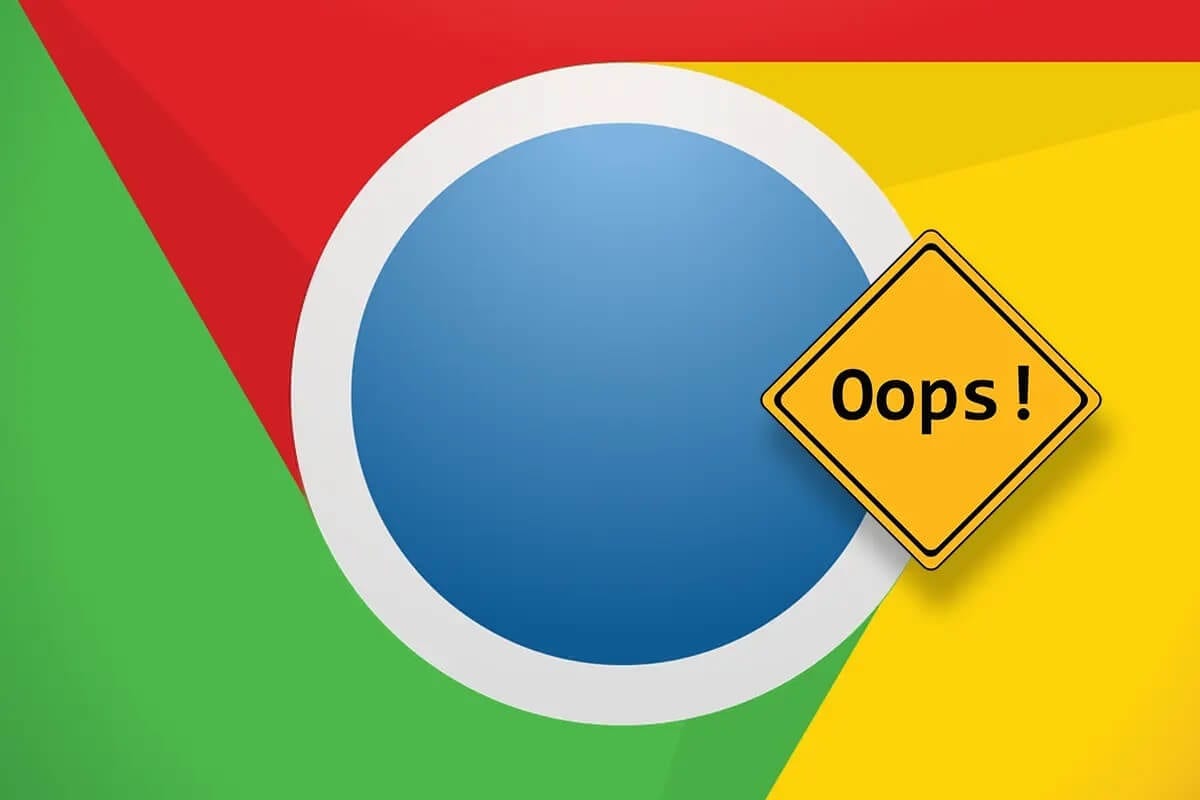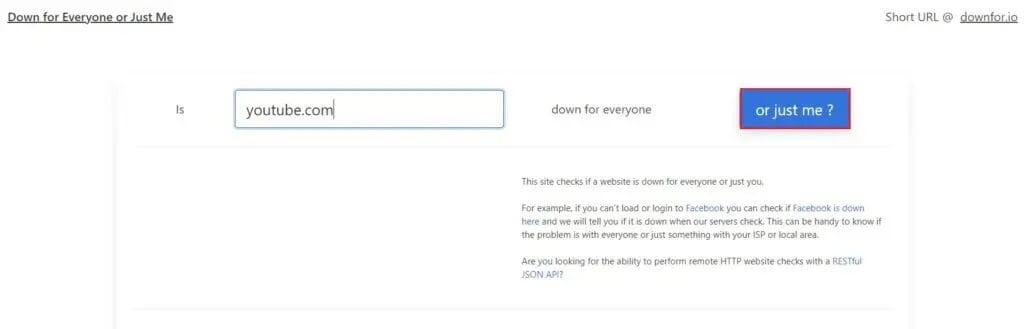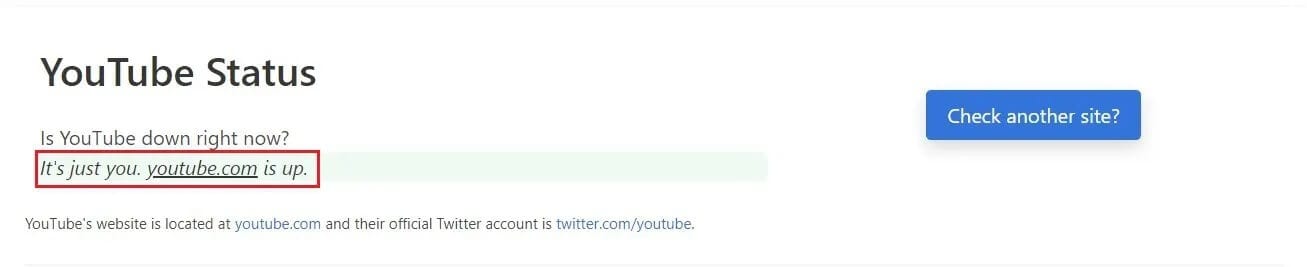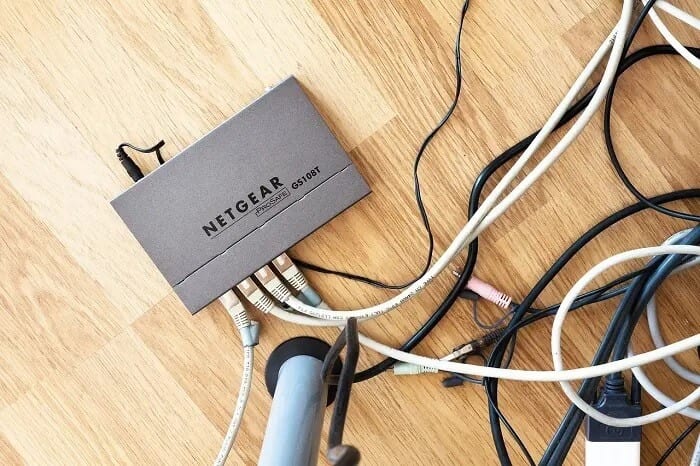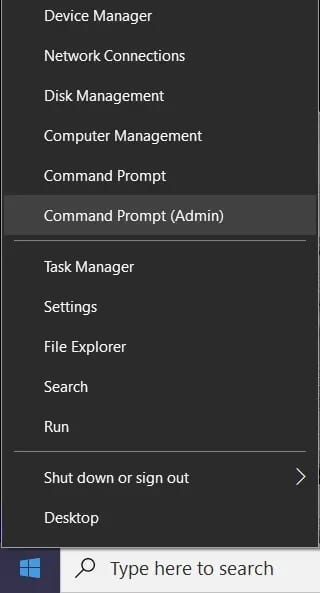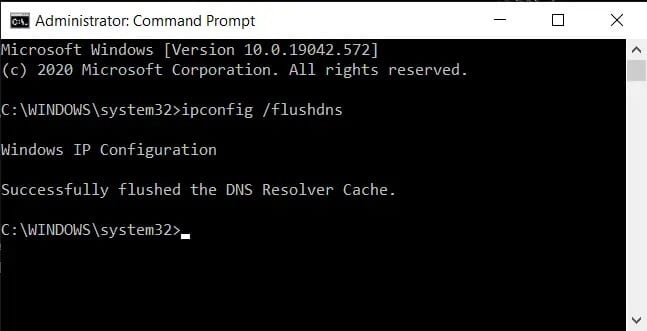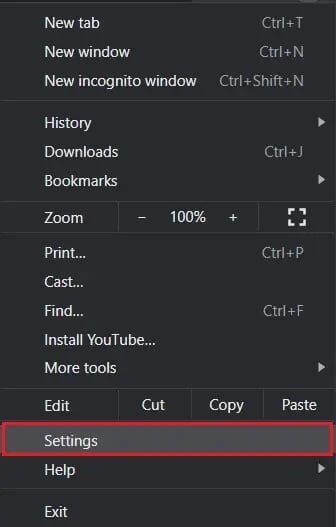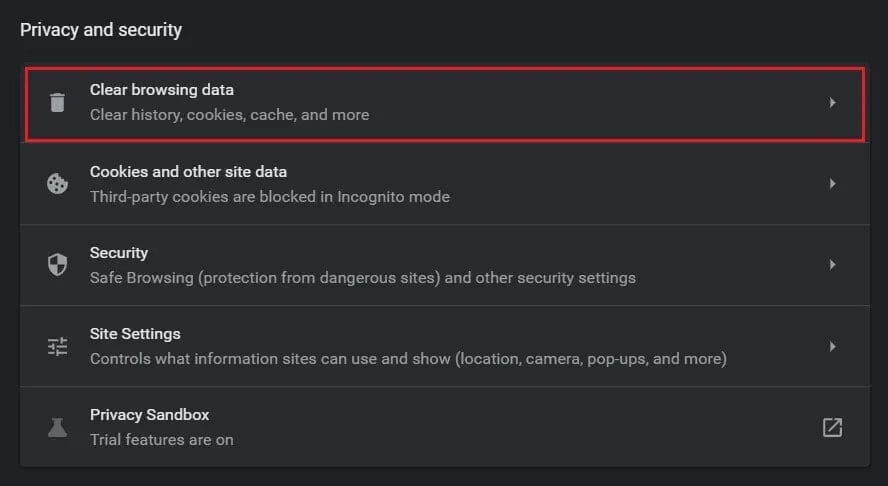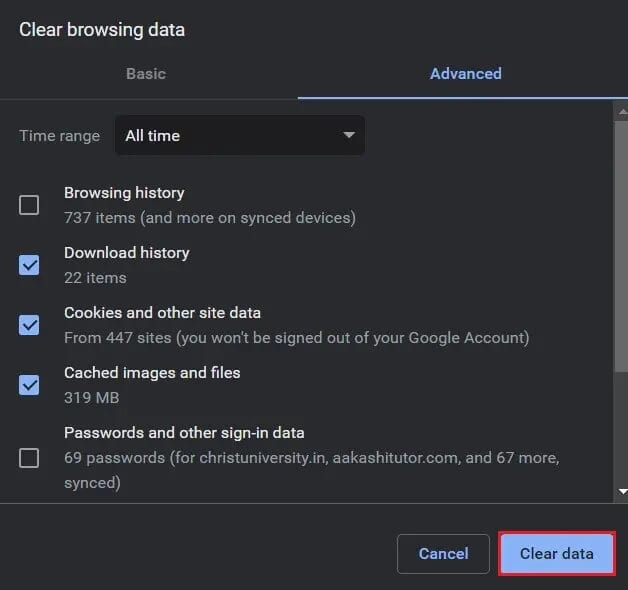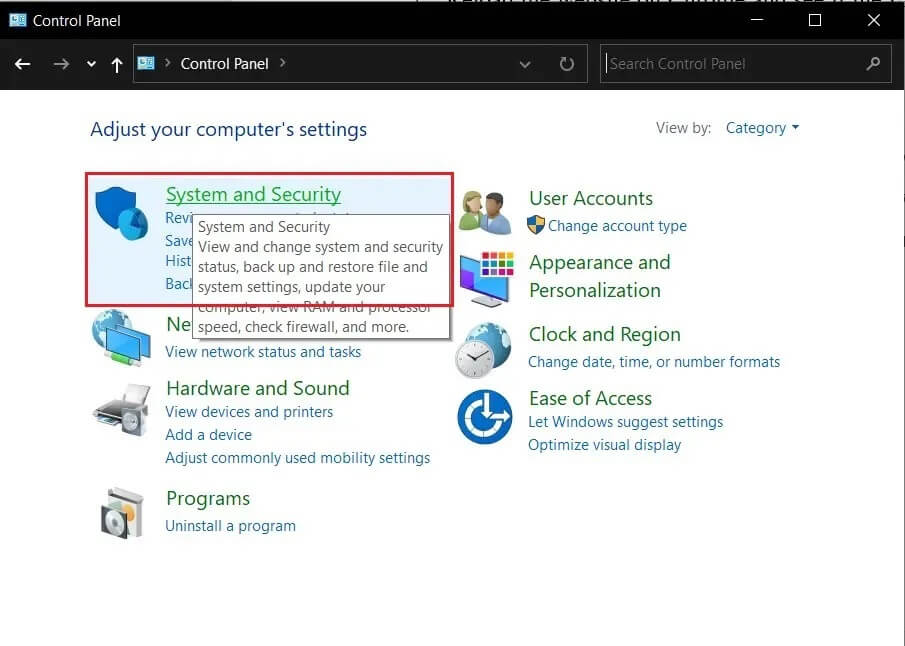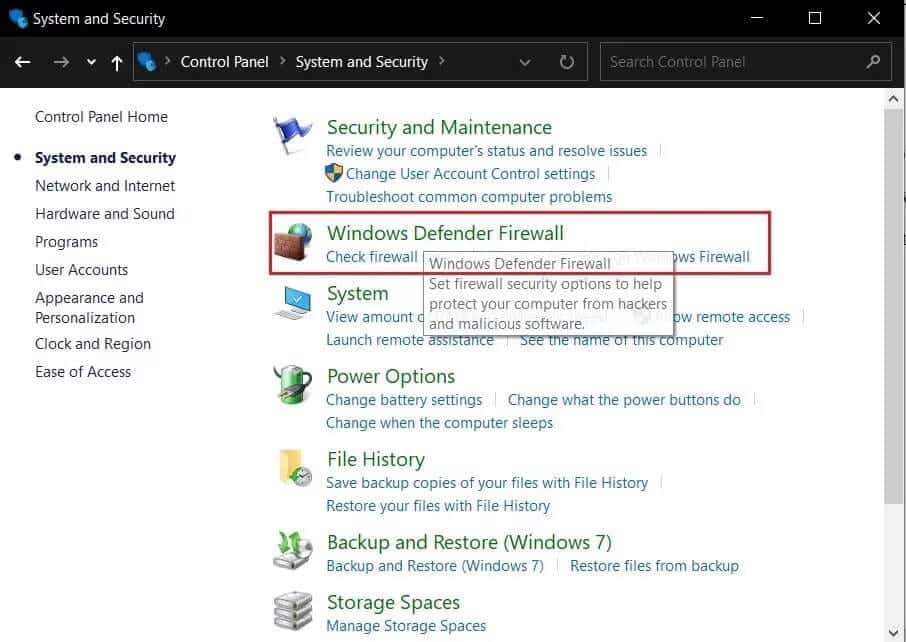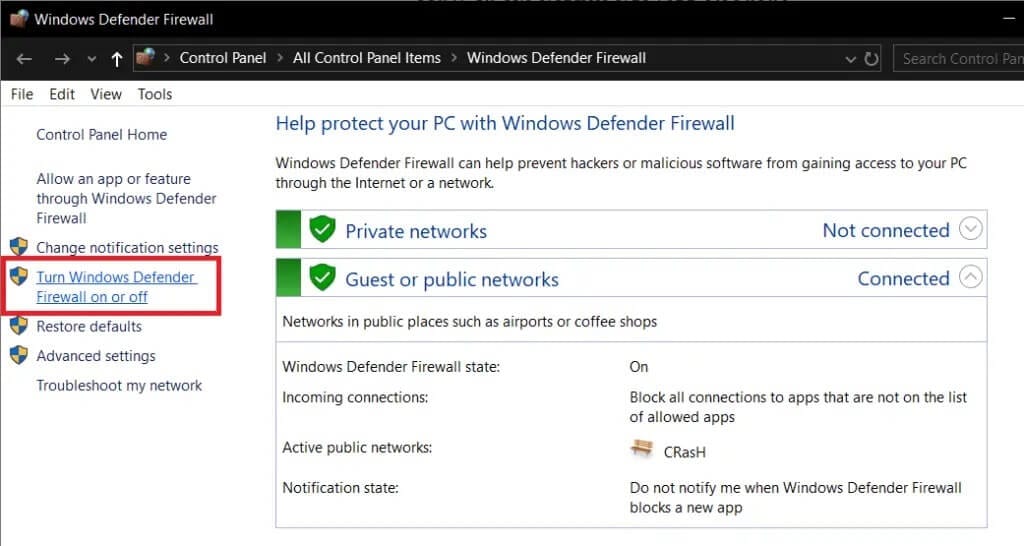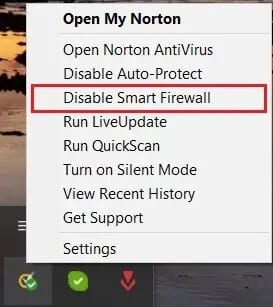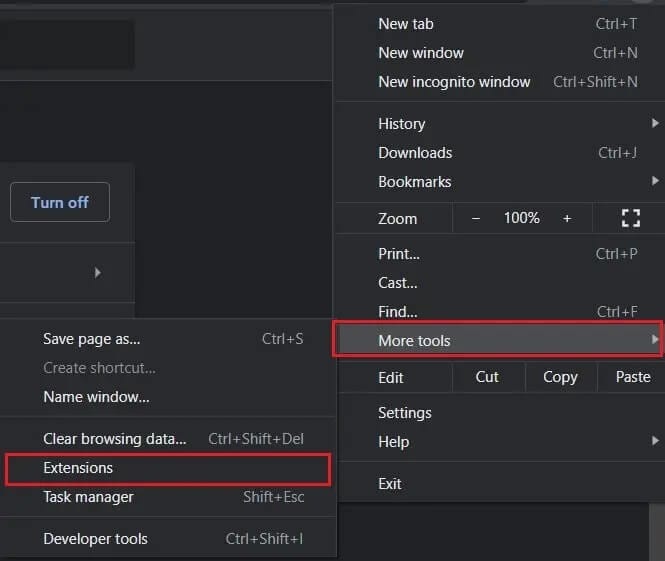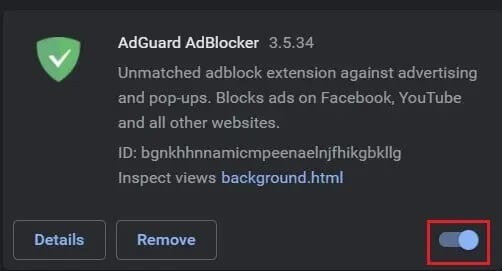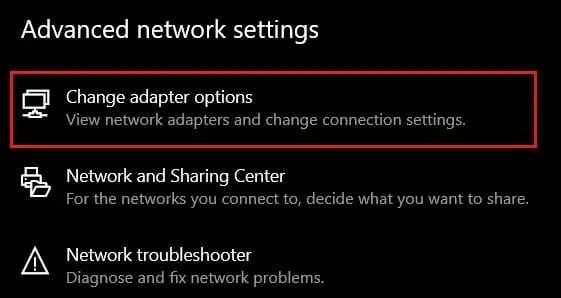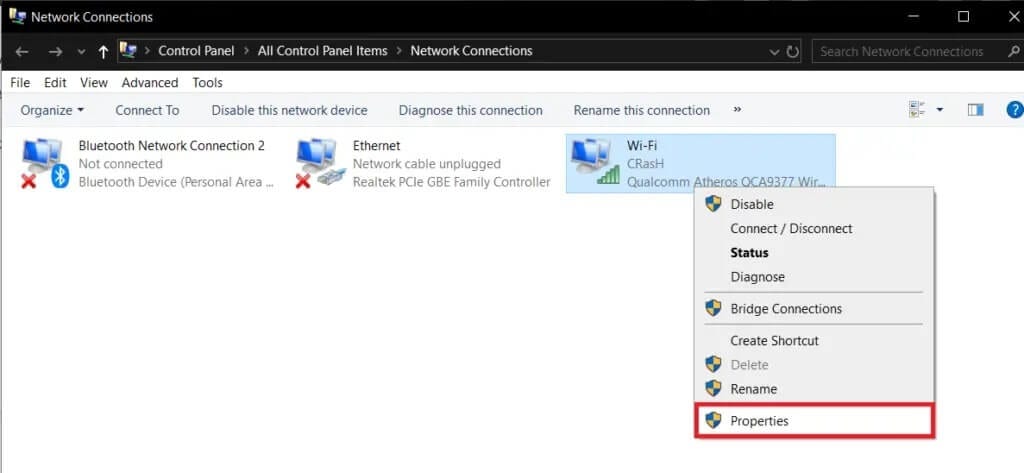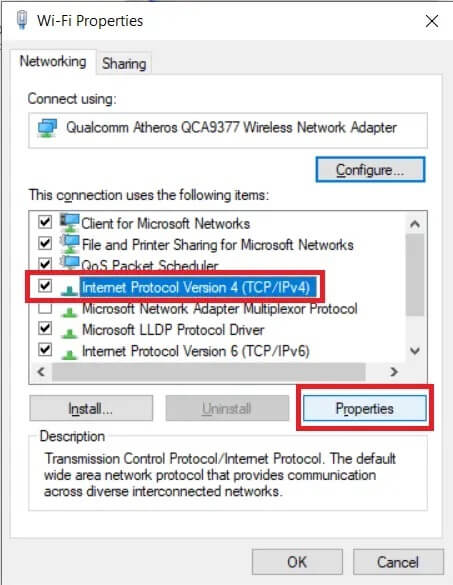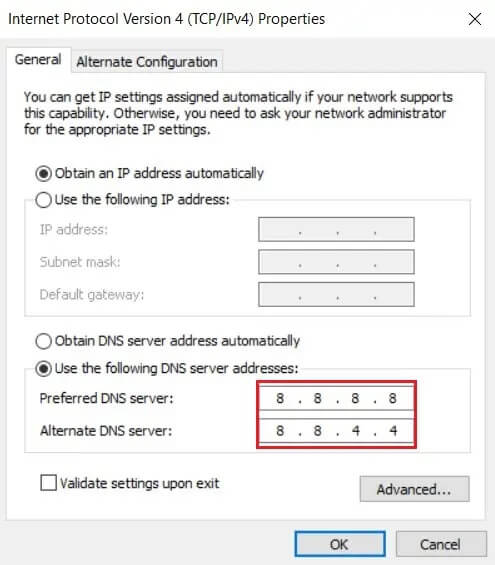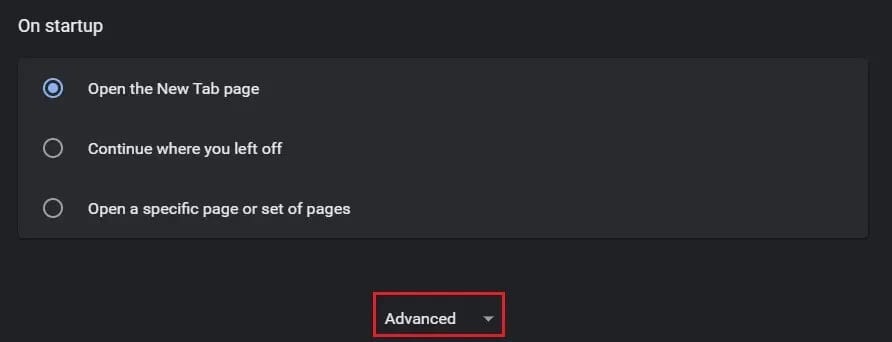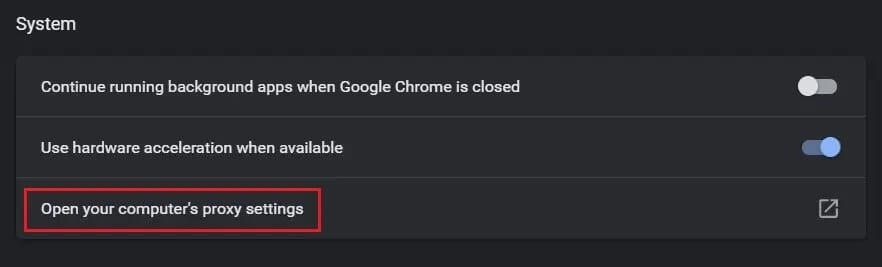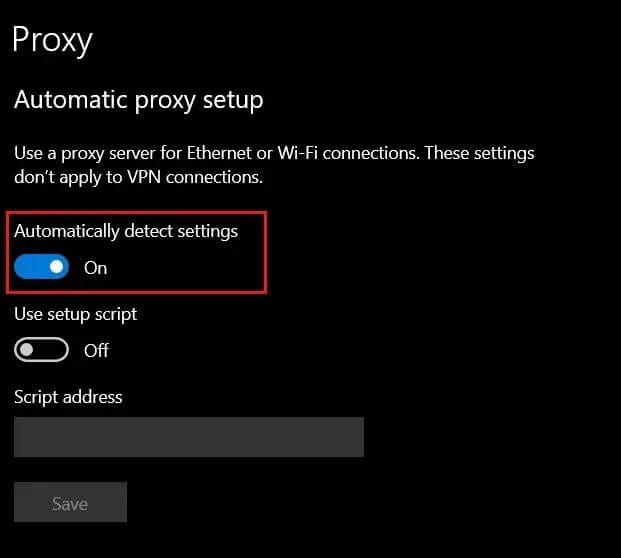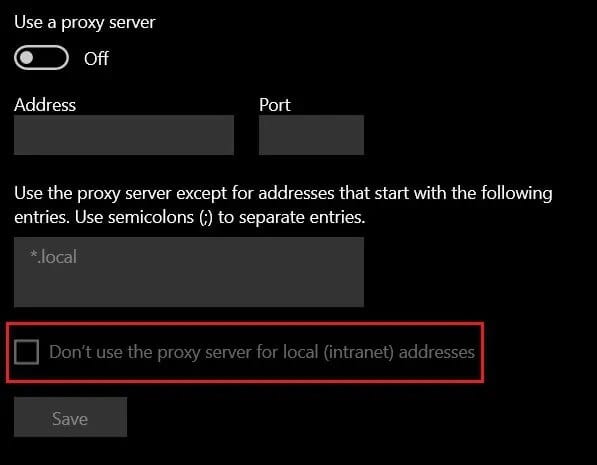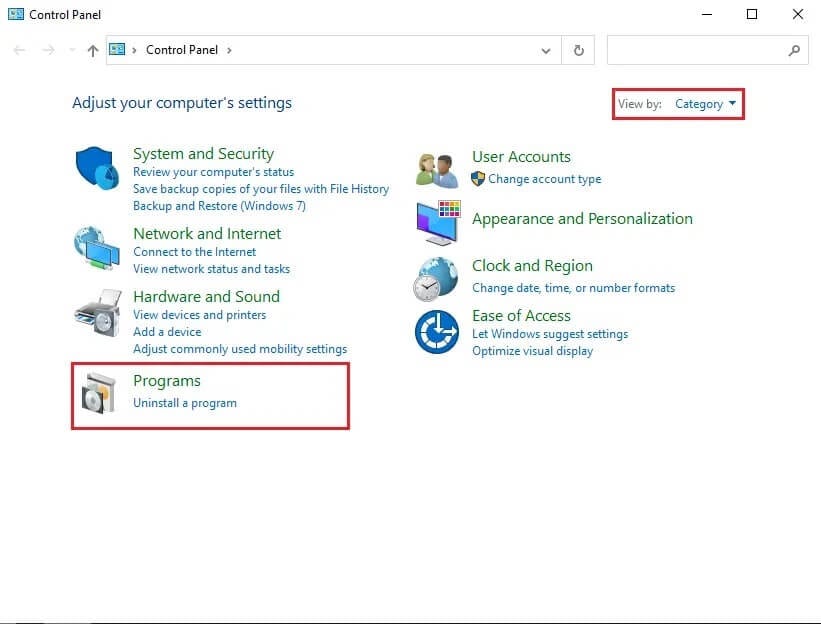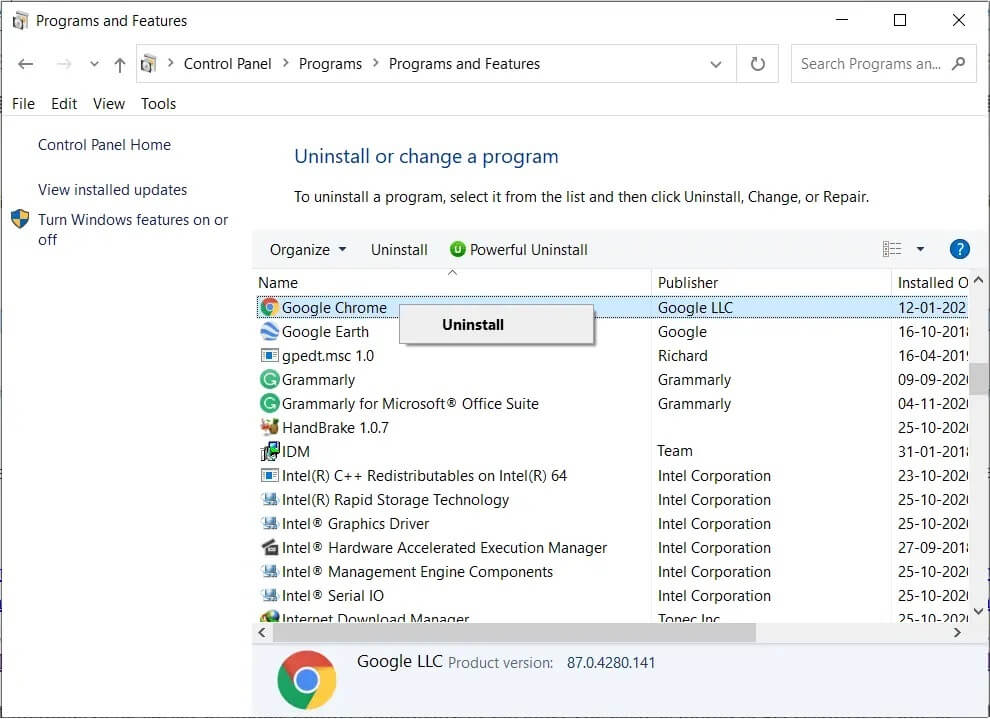NET REPARATUR::ERR_CONNECTION_REFUSED in Chrome
Verbindungsfehler sind die am meisten gefürchtete Meldung, die Sie beim Surfen im Internet erhalten können. Diese Fehler tauchen auf, wenn Sie sie am wenigsten erwarten und unterbrechen Ihren gesamten Arbeitsablauf. Leider hat kein Browser die Verbindungsprobleme vollständig beseitigt. Sogar Chrome, der vielleicht schnellste und effizienteste Browser, stößt beim Laden von Websites gelegentlich auf Probleme. Wenn Sie das gleiche Problem haben, sind Sie hier richtig. Wir bringen Ihnen eine nützliche Anleitung, die Ihnen beibringt, wie Sie NET::ERR_CONNECTION_REFUSED in Chrome reparieren.
NET REPARATUR::ERR_CONNECTION_REFUSED in Chrome
Was verursacht den Fehler ERR_CONNECTION_REFUSED in Chrome?
Es gibt mehrere Gründe, warum auf Ihrem Computer Netzwerkfehler auftreten können. Dazu gehören nicht funktionierende Server, fehlerhaftes DNS, falsche Proxy-Konfiguration und verschachtelte Firewalls. Der Fehler ERR_CONNECTION_REFUSED in Chrome ist jedoch nicht dauerhaft und kann mit wenigen einfachen Schritten behoben werden.
Methode 1: Überprüfen Sie den Status der Server
In den letzten Jahren hat mit der zunehmenden Nutzung des Internets die Zahl der Serverfehler zugenommen. Bevor Sie in Ihre Computerkonfiguration eingreifen, überprüfen Sie am besten den Status des Website-Servers, der das Problem verursacht.
1. Gehen Sie zu einer Website "Für alle runter oder nur für mich".
2. Geben Sie den Namen der Site, die nicht geladen wird, in das Textfeld ein.
3. Klicken Sie auf „Oder Just Me“, um den Status der Site zu überprüfen.
4. Warten Sie einige Sekunden und die Website bestätigt den Status Ihrer Domain.
Wenn die Server der Website ausgefallen sind, warten Sie einige Stunden, bevor Sie es erneut versuchen. Wenn jedoch alle Server betriebsbereit sind, fahren Sie mit den folgenden Methoden fort.
Methode 2: Starten Sie Ihren Router neu
Eine der besten Möglichkeiten, fehlerhafte elektronische Geräte zu reparieren, besteht darin, sie neu zu starten. In diesem Fall ist Ihr Router derjenige, der Ihre Internetverbindung ermöglicht. Drücken Sie den Netzschalter auf der Rückseite des Routers und trennen Sie ihn von der Stromquelle. Warten Sie ein paar Minuten und schließen Sie es wieder an. Schalten Sie Ihren Router ein und prüfen Sie, ob der Fehler behoben ist. Ein schneller Neustart behebt das Problem möglicherweise nicht immer, ist jedoch harmlos und dauert nur wenige Minuten.
Methode 3: Leeren Sie den DNS-Cache
Das Domain Name System oder DNS ist dafür verantwortlich, Ihre IP-Adresse mit den Domainnamen verschiedener Websites zu verbinden. Im Laufe der Zeit sammelt DNS zwischengespeicherte Daten, die Ihren Computer verlangsamen und Verbindungsprobleme verursachen. Über Cache leeren Bei DNS wird die IP-Adresse erneut mit dem Internet verbunden und der NET::ERR_CONNECTION_REFUSED-Fehler in Chrome behoben.
1. Klicken Sie mit der rechten Maustaste auf das Startmenü und wählen Sie Eingabeaufforderung (Admin).
2. Geben Sie ipconfig /flushdns ein und drücken Sie die Eingabetaste.
3. Der Code wird ausgeführt, bereinigt den DNS-Resolver-Cache und beschleunigt das Internet.
Methode 4: Browserdaten löschen
Zwischengespeicherte Daten und Browserverlauf können Ihren Computer verlangsamen und andere Internetdienste stören. Das Löschen der Browserdaten setzt die Sucheinstellungen zurück und behebt die meisten Fehler in Ihrem Browser.
1. Öffnen Sie den Browser und klicken Sie auf die drei Punkte in der oberen rechten Ecke des Bildschirms.
2. Klicken Sie auf Einstellungen.
3. Gehe zum Panel Privatsphäre und Sicherheit und klicke "Browserdaten löschen".
4. Öffnen Sie das Bedienfeld „Erweitert“.
5. Wählen Sie alle Datenkategorien aus, die Sie aus Ihrem Browser löschen möchten.
6. Klicken Sie auf die Schaltfläche Daten löschen, um Ihren gesamten Browserverlauf zu löschen.
7. Laden Sie die Website in Chrome neu und prüfen Sie, ob die Meldung NET::ERR_CONNECTION_REFUSED behoben wird.
Methode 5: Deaktivieren Sie Ihr Antivirenprogramm und Ihre Firewall
Firewalls sind vielleicht das wichtigste Merkmal eines Computers. Sie analysieren die in Ihren Computer eingegebenen Daten und blockieren bösartige Websites. Obwohl Firewalls für die Systemsicherheit unerlässlich sind, neigen sie dazu, Ihre Suche zu stören und Verbindungsfehler zu verursachen.
1. Öffnen Sie auf Ihrem Computer die Systemsteuerung.
2. Klicken Sie auf System und Sicherheit.
3. Wählen Sie Windows Defender-Firewall.
4. Klicken Sie im linken Bereich auf „Windows Defender Firewall ein- oder ausschalten“.
5. Schalten Sie die Firewall aus und prüfen Sie, ob der Fehler NET::ERR_CONNECTION_REFUSED in Chrome behoben ist.
Wenn ein Antivirenprogramm eines Drittanbieters die Sicherheit Ihres Computers verwaltet, müssen Sie den Dienst möglicherweise deaktivieren. Klicken Sie auf den kleinen Pfeil in der unteren rechten Ecke Ihres Bildschirms, um alle Apps anzuzeigen. Klicken Sie mit der rechten Maustaste auf die Antiviren-App und klicken Sie auf "Firewall deaktivieren". Abhängig von Ihrer Software kann diese Funktion einen anderen Namen haben.
Methode 6: Deaktivieren Sie unnötige Add-ons
Chrome-Erweiterungen bieten viele Funktionen, die Ihr Surferlebnis bereichern. Sie können jedoch auch Ihre Suchergebnisse beeinträchtigen und Netzwerkfehler auf Ihrem Computer verursachen. Versuchen Sie, einige Erweiterungen zu deaktivieren, die Ihre Verbindung stören.
1. Öffnen Sie Chrome und klicken Sie auf die drei Punkte in der oberen rechten Ecke.
2. Klicken Sie unter Extras auf Mehr und wählen Sie Erweiterungen aus.
3. Suchen Sie nach Erweiterungen wie Antivirus und Werbeblockern, die Ihre Verbindung stören können.
4. Deaktivieren Sie die Erweiterung vorübergehend, indem Sie auf den Schalter klicken, oder klicken Sie auf Entfernen, um dauerhaftere Ergebnisse zu erhalten.
5. Starten Sie Chrome neu und prüfen Sie, ob das Problem ERR_CONNECTION_REFUSED behoben ist.
Methode 7: Verwenden Sie öffentliche DNS-Adressen
Viele Organisationen verfügen über öffentliche DNS-Adressen, auf die über Ihren Computer zugegriffen werden kann. Diese Adressen erhöhen die Netzwerkgeschwindigkeit und verbessern die Konnektivität.
1. Klicken Sie auf Ihrem Computer mit der rechten Maustaste auf die WLAN-Option in der unteren rechten Ecke des Bildschirms.
2. Wählen Sie Netzwerk- und Interneteinstellungen öffnen.
3. Scrollen Sie nach unten und klicken Sie unter „Erweiterte Netzwerkeinstellungen“ auf „Adapteroptionen ändern“.
4. Klicken Sie mit der rechten Maustaste auf den aktiven Internetanbieter und wählen Sie Eigenschaften.
5. Gehen Sie zum Abschnitt „Diese Verbindung verwendet die folgenden Elemente“ und wählen Sie Internet Protocol Version 4 (TCP/IPv4) aus.
6. Klicken Sie anschließend auf die Schaltfläche „Eigenschaften“.
7. Aktivieren Sie „Folgende DNS-Serveradressen verwenden“.
8. Geben Sie nun die öffentlichen DNS-Adressen der Website ein, auf die Sie zugreifen möchten. Für Google-bezogene Websites lautet der bevorzugte DNS 8.8.8.8 und der alternative DNS 8.8.4.4.
9. Für andere Dienste sind die am häufigsten verwendeten DNS-Adressen 1.1.1.1 und 1.0.0.1. Dieses DNS wurde von Cloudflare und APNIC erstellt und gilt als das schnellste offene DNS der Welt.
10. Klicken Sie nach der Eingabe der beiden DNS-Symbole auf OK.
11. Öffnen Sie Chrome und der NET::ERR_CONNECTION_REFUSED-Fehler sollte behoben sein.
Methode 8: Überprüfen Sie die Proxy-Einstellungen
Proxy-Server helfen Ihnen, sich mit dem Internet zu verbinden, ohne Ihre IP-Adresse preiszugeben. Ähnlich wie eine Firewall schützt ein Proxy Ihren Computer und sorgt für risikofreies Surfen. Einige Websites neigen jedoch dazu, Proxy-Server zu blockieren, was zu Verbindungsfehlern führt. Es ist wichtig sicherzustellen, dass Ihre Proxyservereinstellungen richtig konfiguriert sind, um Netzwerkprobleme zu beheben.
1. Öffnen Sie Chrome und klicken Sie auf die drei Punkte in der oberen rechten Ecke.
2. Klicken Sie auf Einstellungen.
3. Scrollen Sie nach unten und klicken Sie auf Erweiterte Einstellungen.
4. Klicken Sie im Systemfenster auf „Öffnen Sie die Proxyservereinstellungen für Ihren Computer“.
5. Stellen Sie sicher, dass „Signale automatisch erkennen“ aktiviert ist.
6. Scrollen Sie nach unten und stellen Sie sicher, dass „Keine lokalen (Intranet-)Adressen für Proxyserver verwenden“ deaktiviert ist.
Methode 9: Chrome neu installieren
Wenn Sie den NET::ERR_CONNECTION_REFUSED-Fehler in Chrome nicht beheben können, ist es an der Zeit, Chrome neu zu installieren und von vorne zu beginnen. Glücklicherweise können Sie alle Ihre Chrome-Daten sichern, indem Sie sich mit Ihrem Google-Konto anmelden. Auf diese Weise ist der Neuinstallationsprozess ungefährlich.
1. Öffnen Sie die Systemsteuerung und klicken Sie auf „Programm deinstallieren“.
2. Wählen Sie aus der Liste der Anwendungen „Google Chrome“ und klicken Sie auf „Deinstallieren“.
3. Gehen Sie nun in einem anderen Browser zu Installationsseite von Google Chrome.
4. Klicken Sie auf „Chrome herunterladen“, um die App herunterzuladen.
5. Öffnen Sie den Browser erneut und der Fehler sollte behoben sein.
Wir hoffen, dass diese Anleitung hilfreich war und Sie NET::ERR_CONNECTION_REFUSED in Chrome beheben konnten. Wenn Sie Fragen zu diesem Artikel haben, schreiben Sie diese in den Kommentarbereich.